Top 6 der besten Apps zum Erstellen von GIFs auf dem iPhone: Ein ausführlicher Testbericht
Sind Ihnen Bilder in Animationen begegnet? Es heißt GIF! Graphic Interchange Format, oder kurz GIFs, sind animierte Bilder, die normalerweise verwendet werden, wenn wir uns online mit jemandem unterhalten. Es hat bei Social-Media-Nutzern an Nachfrage gewonnen, da es ihnen ermöglicht, ihre Gedanken einfacher auszudrücken. Mit GIFs können Sie lustige Animationen verschicken oder sogar Ihre Liebsten damit begrüßen. Zum Glück sind für die Erstellung dieser Dateien keine großen technischen Kenntnisse erforderlich, wenn Sie über die entsprechenden Dateien verfügen beste GIF-Maker-App für das iPhone. Lernen Sie die besten davon in dieser kurzen Komplettlösung kennen.
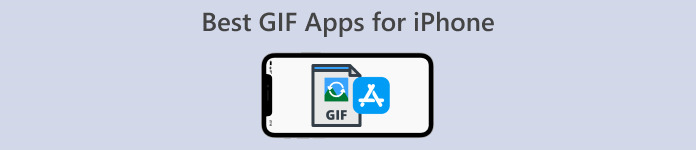
Teil 1: Top 3 der besten GIF-Apps für das iPhone
1. GIF Me!
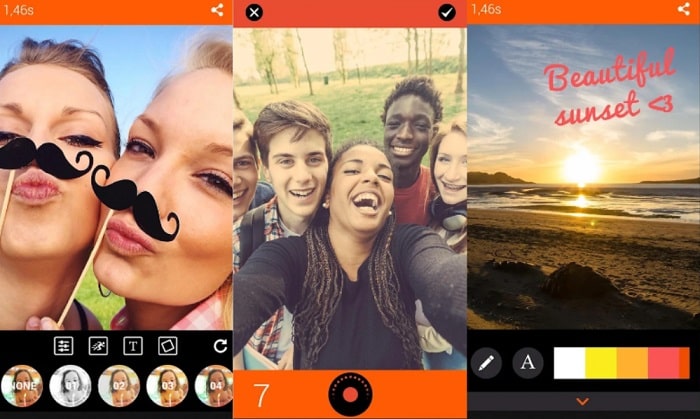
GifMe! Kamera ist eine intuitive iPhone-Anwendung, die beim Erstellen eines GIF aus Ihren aufgenommenen Fotos unübertroffen ist. Dieses Tool wirkt Wunder, indem es Videos in animierte Dateien umwandelt und gleichzeitig Ihrer Kreativität freien Lauf lässt. Sie können Ihren GIFs Filter hinzufügen, einige Spezialeffekte hinzufügen oder ihnen online lustige Emoticons hinzufügen.
Vorteile
- Dieses Tool funktioniert nicht nur auf iOS-Geräten, sondern auch auf Android-Telefonen.
- Erstellen Sie ein GIF von Grund auf, indem Sie Bilder zusammenfügen oder Videos konvertieren.
- Bietet wertvolle Funktionen wie das Einfügen von Text in Ihre GIF-Dateien.
Nachteile
- Einige Berichte über technische Probleme werden auf Android-Telefonen gefunden.
2. ImgPlay
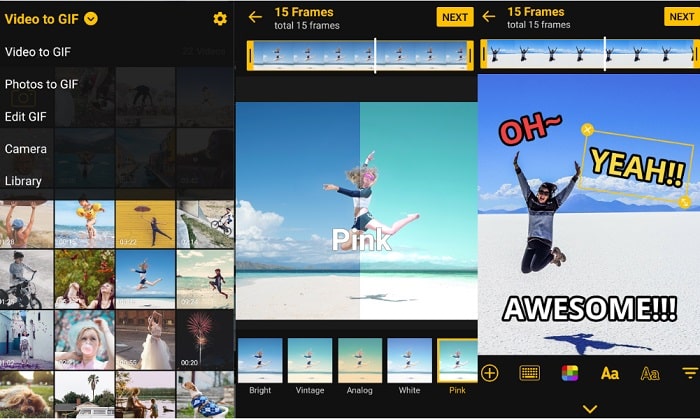
Egal, ob Sie auf Twitter oder Instagram aktiv sind, mit ImgPlay - GIF Maker müssen Sie sich keine Sorgen mehr über die Größe Ihres GIF-Rahmens machen. Es kann eine 1:1- oder 2:1-Leinwand bieten und Ihnen durch seine intuitiven Elemente dabei helfen, einige Gewürze einzubauen. Darüber hinaus verfügt ImgPlay - GIF Maker auch über einen Zeichenstift, wenn Sie ein individuelles Doodle auf Ihrem GIF wünschen.
Vorteile
- ImgPlay – GIF Maker eignet sich am besten zum Erstellen urkomischer Memes.
- Es bietet verschiedene kreative Designs wie Filter, Aufkleber und Textschriftarten.
Nachteile
- Markenwasserzeichen können nur entfernt werden, wenn Sie auf die kostenpflichtige Version aktualisieren.
3. GIF-Toaster
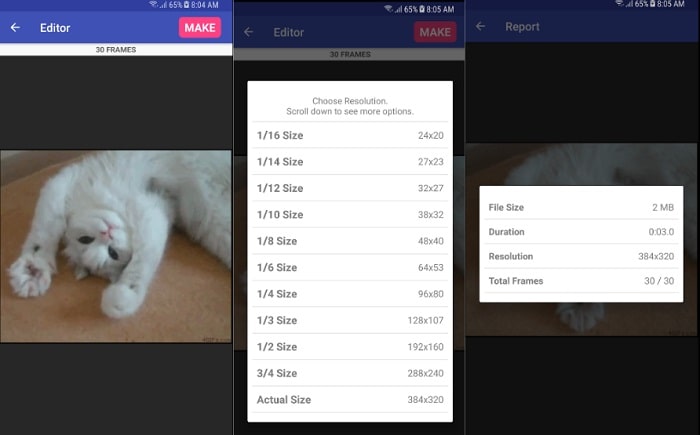
Hier ist eine weitere Möglichkeit, Bilder oder Videos in ein GIF umzuwandeln. GIF-Toaster. Es ist die beste GIF-Maker-App für das iPhone, mit der Sie GIF-Bilder zum Leben erwecken können. Nicht nur mit den genannten Dateien können Sie auch GIFs aus Serienbildern, Zeitraffern und Panoramen erstellen. Darüber hinaus besteht die beste Funktion dieser iPhone-App darin, dass Sie eine Fotocollage erstellen können, um alle Ihre Lieblingsszenen in einer zusammenzufassen.
Vorteile
- Eine der erschwinglichen Apps zum Erstellen von GIFs auf dem iPhone mit einer benutzerfreundlichen Oberfläche.
Nachteile
- Einige Berichte über technische Probleme werden auf Android-Telefonen gefunden.
- Bearbeitungswerkzeuge sind minimal.
Teil 2: Beste GIF-App für iPhone-SMS
Wenn Sie darüber nachdenken, Ihre Dateien in ein GIF umzuwandeln, finden Sie hier zwei der besten GIF-Erstellungs-Apps für das iPhone.
1. GIPHY
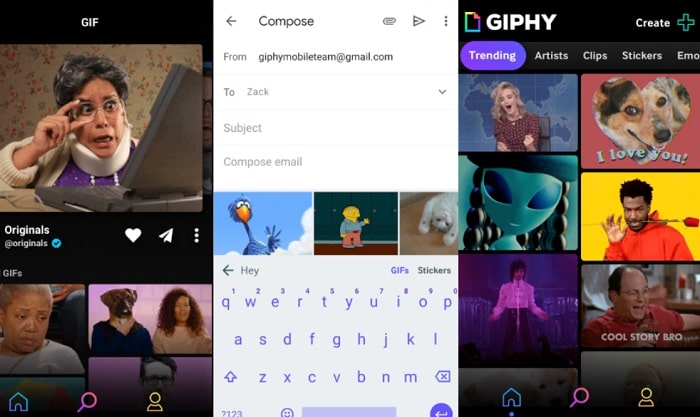
Die beste GIF-App für die iPhone-Tastatur, die Sie in jeder Stimmung bedienen kann, ist GIPHY. Dieses Tool funktioniert hervorragend und enthält eine riesige Sammlung kostenloser Aufkleber, emotionaler Clips und GIFs. Darüber hinaus können Sie mühelos nach einem GIF suchen, das Ihre Lieben gerne sehen könnten. Tippen Sie auf die Suchmaschinenleiste der Tastatur, geben Sie das Schlüsselwort ein und schon stehen Ihnen tausend Auswahlmöglichkeiten zur Verfügung.
2. GIF-Tastatur von Tenor
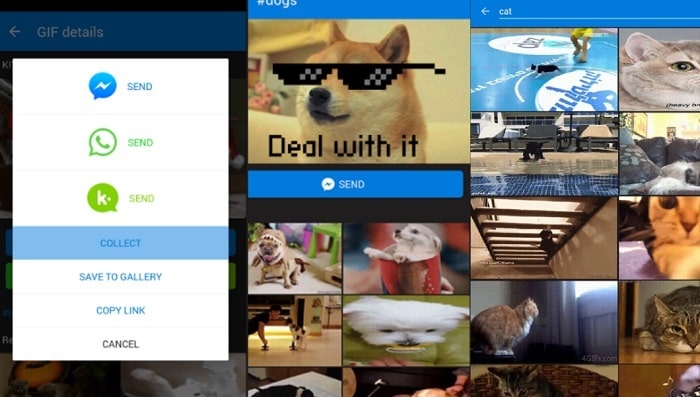
Egal, ob Sie eine lustige Katze oder eine urkomische GIF-Datei aus einem Film versenden möchten, GIF Maker von Tenor steht Ihnen zur Verfügung. Diese beste GIF-App zum Versenden von SMS auf dem iPhone bietet Ihnen aufregende Funktionen, mit denen Sie nach GIFs in Kategorien wie Tieren, Memes, Geburtstagswünschen und mehr suchen können. Darüber hinaus müssen Sie sich keine Sorgen mehr machen, Ihre GIFs zu übersehen, denn mit GIF Maker von Tenor können Sie Ihr Lieblings-GIF in Ihrer Galerie oder im Sammlungsbereich der App selbst speichern.
Teil 3: Tabellenvergleich der besten GIF-Maker
Wir haben eine Tabelle verwendet, um die oben genannten GIF-Maker-Anwendungen zu vergleichen. Sie können diese Entscheidungshilfen für die unterstützten Plattformen, Benutzeroberflächen, Preise und Bildformate verwenden, um die beste kostenlose GIF-App für die Installation für das iPhone auszuwählen.
| GIF-Ersteller | Plattform | Preis | Beste für |
| GIF Ich! | Android, iOS | $1.99 | Durchschnitt |
| IMG Play | Android, iOS | $19.99 | Anfänger bis Durchschnitt |
| GIF-Toaster | Android, iOS | $2.99 | Anfänger |
| Video Converter Ultimate | Mac, Windows | $23.20 | Durchschnittlich bis Profi |
Teil 4: So erstellen Sie ein GIF für das iPhone auf dem Mac
Nachdem wir uns nun mit den GIF-Erstellern auf Ihrem iOS und den besten SMS-Anwendungen für das iPhone befasst haben, wechseln wir zu einem zuverlässigen Tool zum Erstellen von GIFs mit Ihrem Computer. Video Converter Ultimate ist ein plattformübergreifendes Tool, mit dem Sie eine GIF-Datei aus Videos und Bildern erstellen können. Darüber hinaus wird es durch die GPU-Beschleunigungstechnologie 5x schneller. Um sich mit dem Tool vertraut zu machen, finden Sie hier die nachstehende Anleitung.
Schritt 1. Installieren Sie den Best GIF Maker auf dem Computer
Wählen Sie zunächst die aus Free Download Schaltfläche passend für Ihr Betriebssystem. Führen Sie anschließend den Installationsvorgang aus, um Video Converter Ultimate zu starten.
Free DownloadFür Windows 7 oder höherSicherer Download
Free DownloadFür MacOS 10.7 oder höherSicherer Download
Schritt 2. Wählen Sie GIF Maker
Als nächstes gehen Sie zu Werkzeugkasten Abschnitt des Programms. Wählen Sie aus der Liste das aus GIF-Ersteller. Klicken Sie anschließend auf die entsprechende Schaltfläche für die gewünschte Datei, sei es ein Video oder ein Foto.
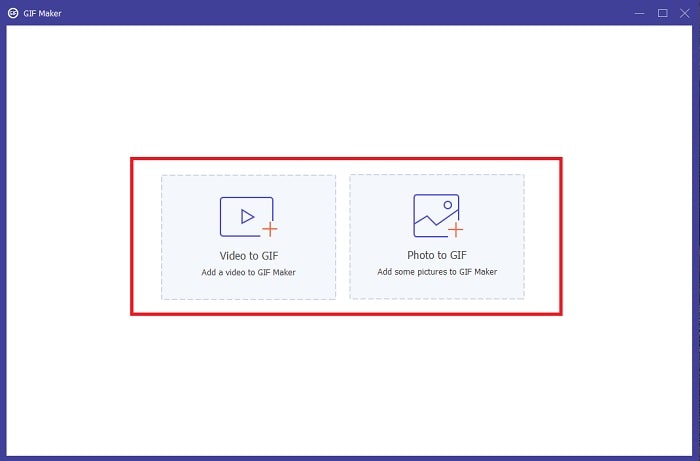
Schritt 3. GIF bearbeiten
Nach dem Importieren der Datei können Sie die Bildrate ändern, indem Sie die Registerkarte „fps“ ändern. Andererseits können Sie auch Wasserzeichen und Filter hinzufügen und Ihr GIF drehen, indem Sie auf die Schaltfläche „Bearbeiten“ klicken.
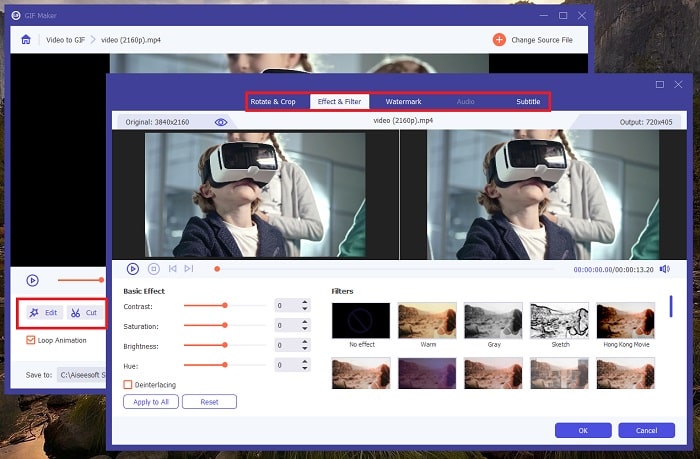
Schritt 4. Foto in GIF generieren
Starten Sie abschließend die Konvertierung, indem Sie auf klicken GIF erstellen Taste. Um Ihre Datei zu überprüfen, können Sie auf klicken Mappe Symbol.
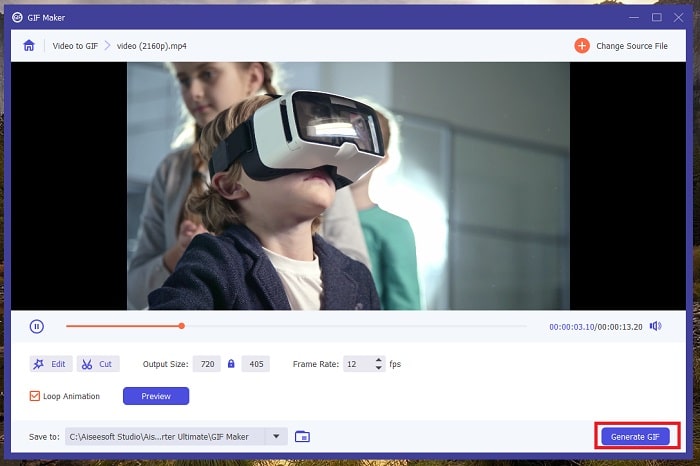
Weiterlesen:
Die 5 besten Websites zum Speichern eines GIFs auf dem iPhone als Video
Die unbesiegbaren Möglichkeiten, GIF-Text hinzuzufügen (alle Plattformen)
Teil 5. FAQs zur GIF-App iPhone
Kann ich mit meinem iPhone ein GIF ohne Drittanbieter-Apps erstellen?
Definitiv Ja! Einige Mobilgeräte können Ihnen beim Erstellen von GIFs helfen, indem Sie Ihre Standardkamera verwenden. Andererseits können Sie bei Bedarf kompatible Anwendungen aus dem App Store herunterladen.
Kann ich ein GIF auf WhatsApp senden?
Absolut! WhatsApp ist eine der Social-Media-Anwendungen, die GIF-Nachrichten enthält. WhatsApp bietet, wenn nicht sogar alle, die meisten ausdrucksstarken GIF-Animationen, wie Tiere, Grüße, Filmszenen und mehr.
Wie kann ich eine GIF-Datei senden?
Wenn Sie eine GIF-Datei aus Ihrem lokalen Verzeichnis senden möchten, tippen Sie auf Menü > Teilen und wählen Sie die Plattform aus, für die Sie GIF senden möchten.
Welches ist das kompatible iOS für GIF Toaster?
GIF Toaster ist eine der besten GIF-Apps für iPhone-Nachrichten. Für die Installation ist jedoch eine Version 10.0 oder höher erforderlich.
Gibt es eine Mac-App zum Erstellen von GIFs?
Wenn Sie anfangen, ein GIF mit Ihrem Computer zu erstellen, können Sie FVC Video Converter Ultimate ausprobieren. Diese Videokonverter-Software verfügt außerdem über viele Tools zur Video- und Audiobearbeitung, einschließlich GIF Maker.
Fazit
In dieser exemplarischen Vorgehensweise haben Sie endlich das entdeckt beste GIF-App für iPhone-Nachrichten. Das Versenden von GIFs ist ein großer Durchbruch in der digitalen Welt, da es die Distanzbarriere zu Ihren Nächsten verringert. Unabhängig davon, ob Sie GIFs mit Ihren Mobilgeräten senden, erledigen GIF-Maker, Image Play und GIF Toaster die Aufgabe. Unterdessen wird Video Converter Ultimate dringend empfohlen, wenn Sie Bilder oder Videos über den Computer konvertieren.



 Video Converter Ultimate
Video Converter Ultimate Bildschirm recorder
Bildschirm recorder



